使用mac终端在阿里云服务器上搭建JDK Tomcat
趁双11的时候低价购入了一台低配的ECS服务器,准备用来搭后台。搭建环境的时候发现网上大部分文章都是window环境下的,不过总算是弄好了,在这里简单的记录下整个搭建的过程。
连接阿里云
- 打开终端,使用下面的命令行远程连接阿里云
1 | ssh root@xx.xx.xx.xx(公网ip) |
- 新建远程连接-安全文件传输。连接成功之后可以从本地往服务器传输文件。
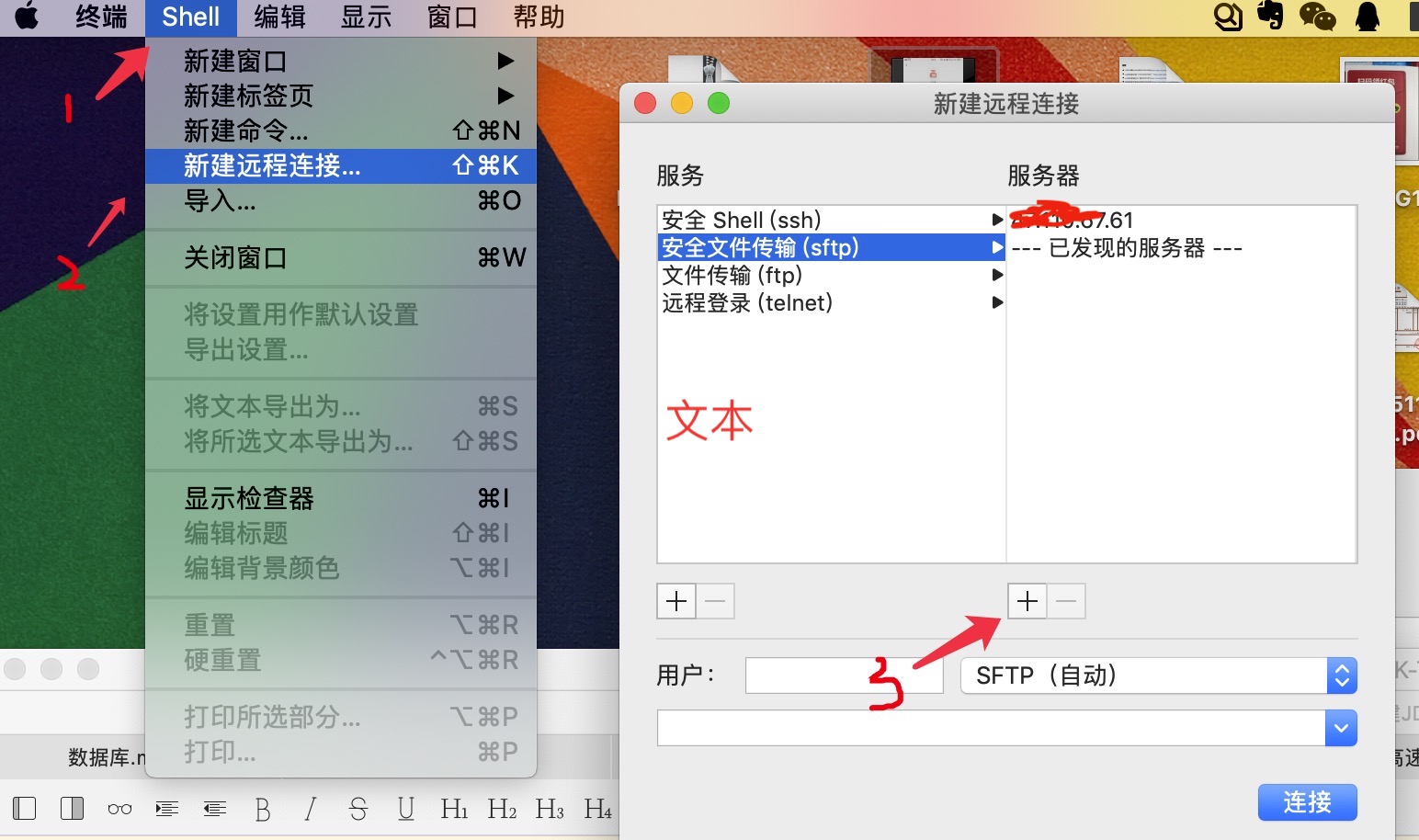
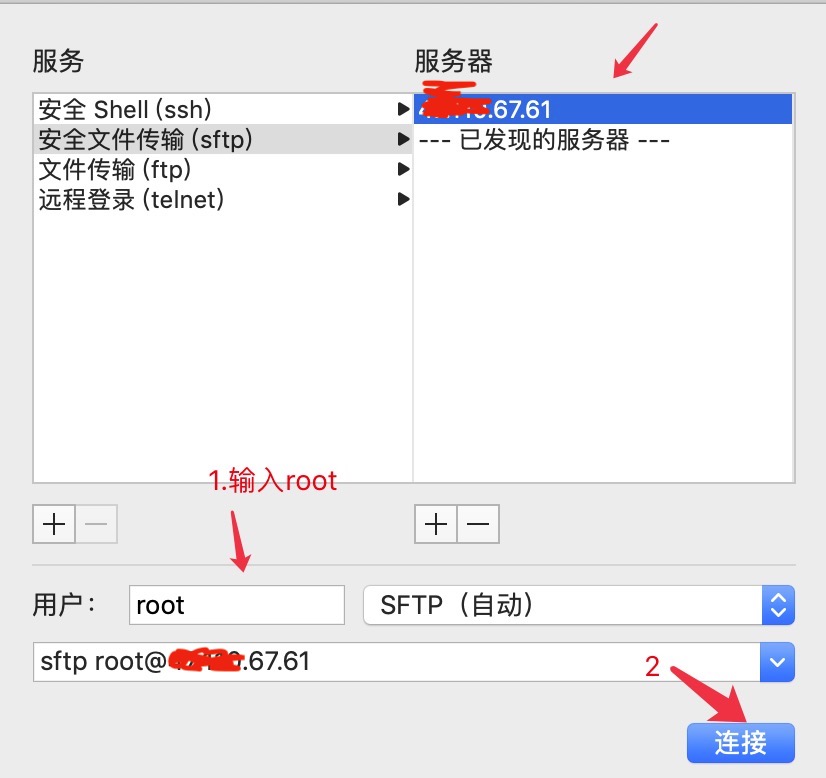
当然,你也可以用命令行sftp root@xxx.xxx.xxx.xxx(公网ip)进行连接
下载JDK以及Tomcat的安装包
将安装包传输到阿里云服务器
在 远程连接文件传输之后,将下载好的安装包传输到阿里云服务器的/usr文件下
1 | put 本地文件的绝对路径 /usr |
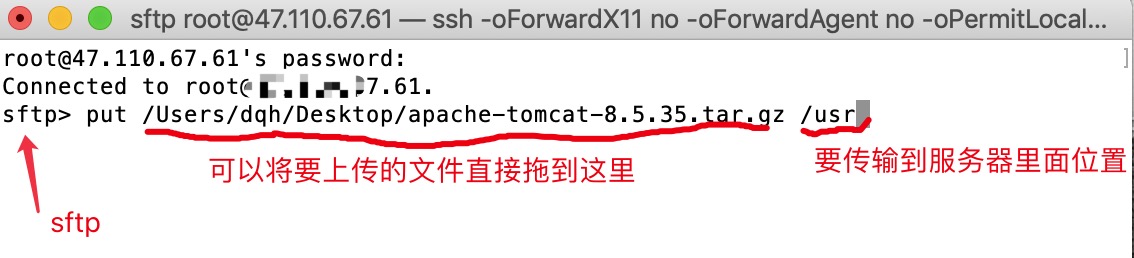
上传成功之后,我们可以关闭这个窗口了。然后在另一个连接了服务器的终端上,使用ls -l查看文件,刚刚上传的JDK,Tomcat两个安装包已经在里面了。
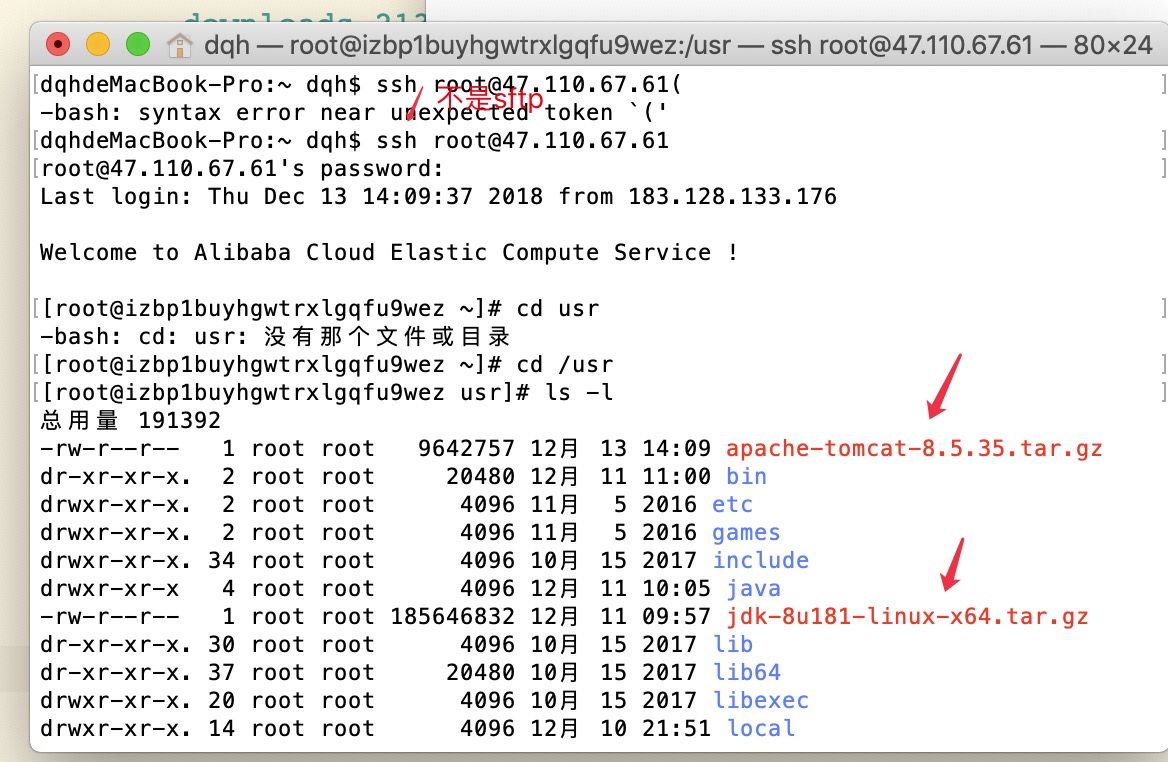
创建文件夹
创建几个文件夹,放置解压安装包之后的文件:
JDK: /usr/java/jdk
Tomcat: /usr/java/tomcat
创建文件夹的命令如下:
1 | mkdir java |
解压安装包
将/usr下面的两个安装包分别解压到刚刚创建好的文件夹里面
1 | tar -zxvf jdk-8u181-linux-x64.tar.gz -C /usr/java/jdk |
配置JDK环境
使用下面的命令打开profile文件并编辑
1 | vi /etc/profile |
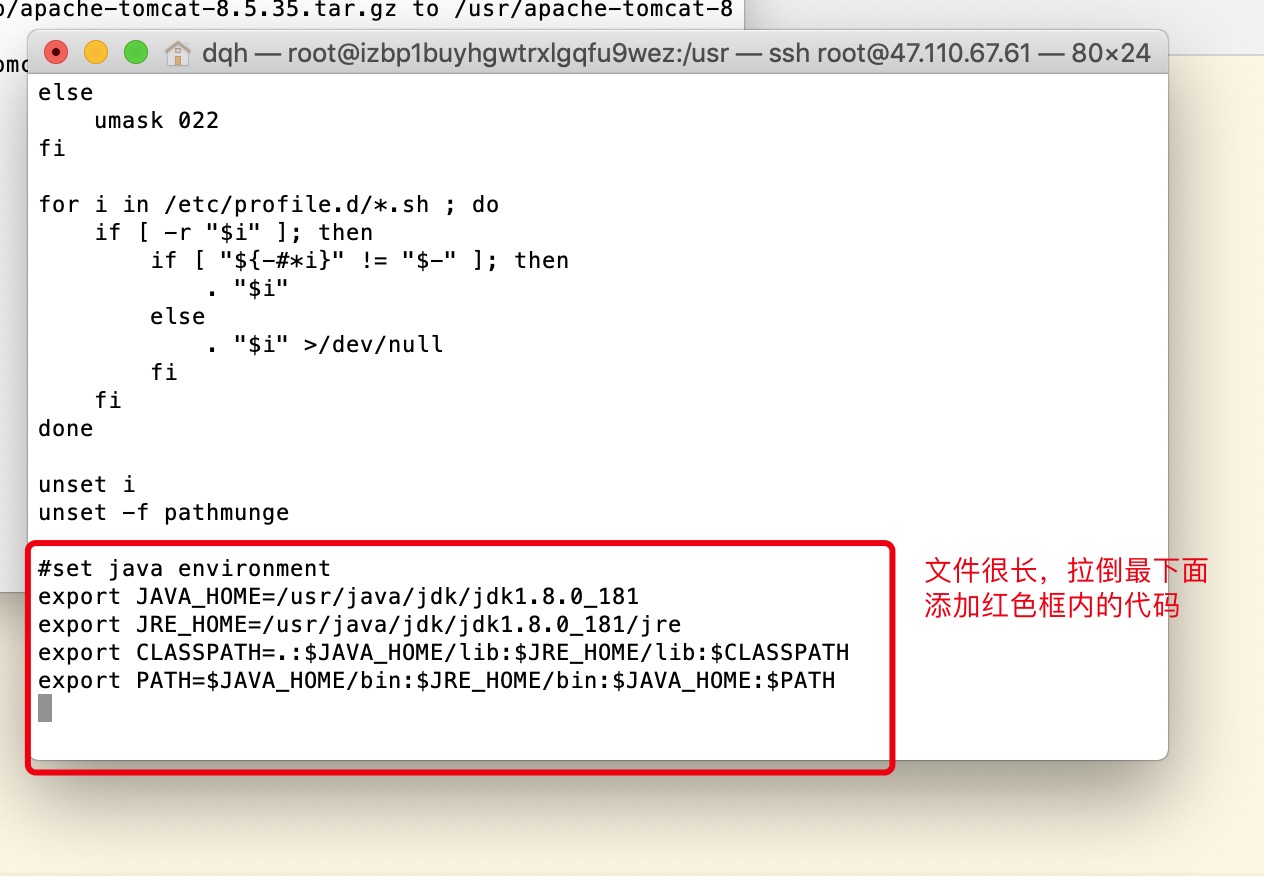
需要添加的代码如下:
1 | #set java environment |
添加完毕之后保存,然后使用命令
source /etc/profile
检查环境变量是否设置成功
完成上面的操作之后,你可以使用下面的命令来检查环境变量是否设置成功,如果成功的话,则JDK环境配置完成。
1 | java -version |
配置Tomcat环境
进入到Tomcat安装目录的bin文件下
1 | cd /usr/java/tomcat/apache-tomcat-8.5.35/bin |
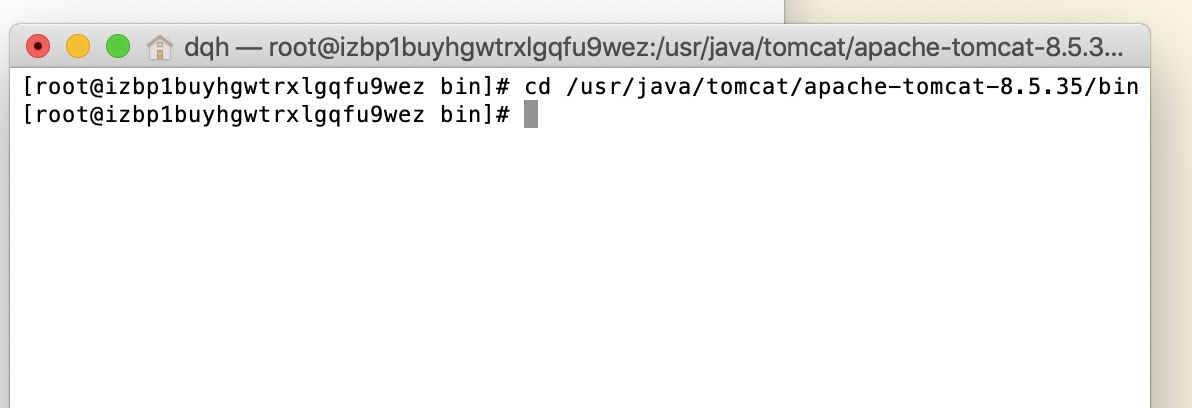
编辑setclasspath.sh文件
1 | vi setclasspath.sh |
在末尾加上下面的代码
1 | export JAVA_HOME=/usr/java/jdk/jdk1.8.0_181 |
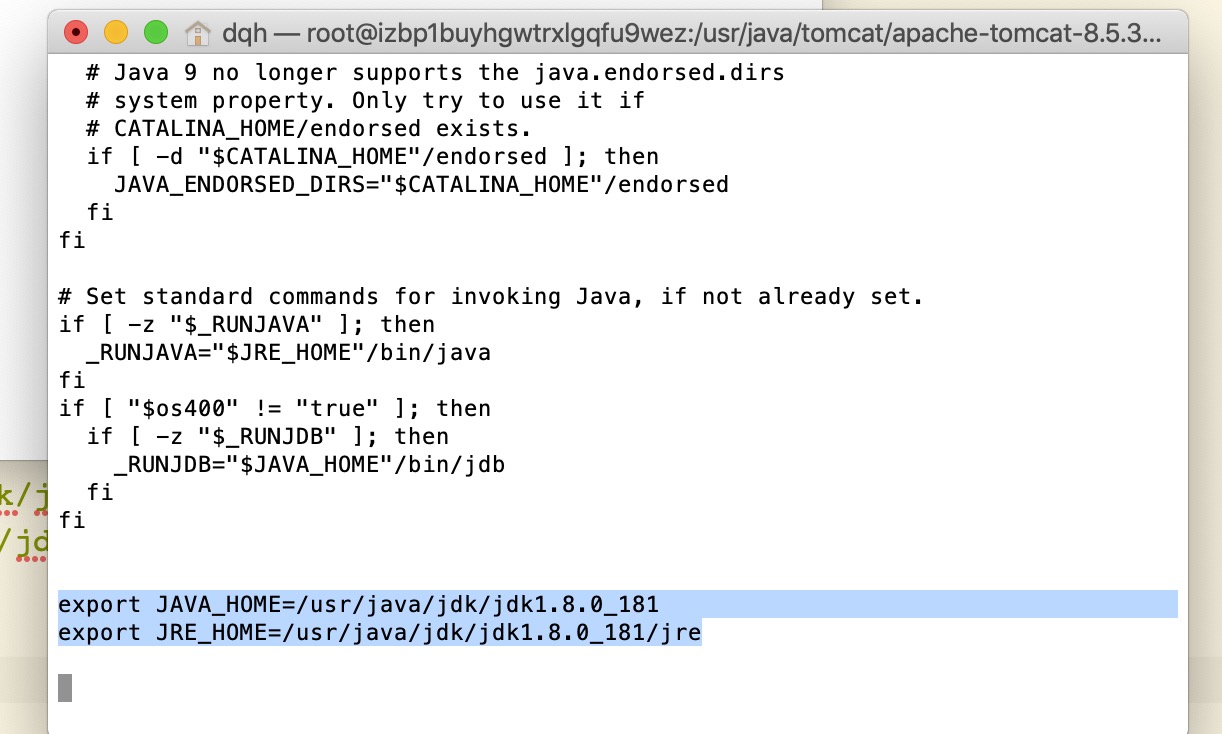
启动Tomcat
完成上一步之后,保存退出编辑。使用下面的命令:
1 | source setclasspath.sh |
在bin目录下启动Tomcat
1 | ./startup.sh |
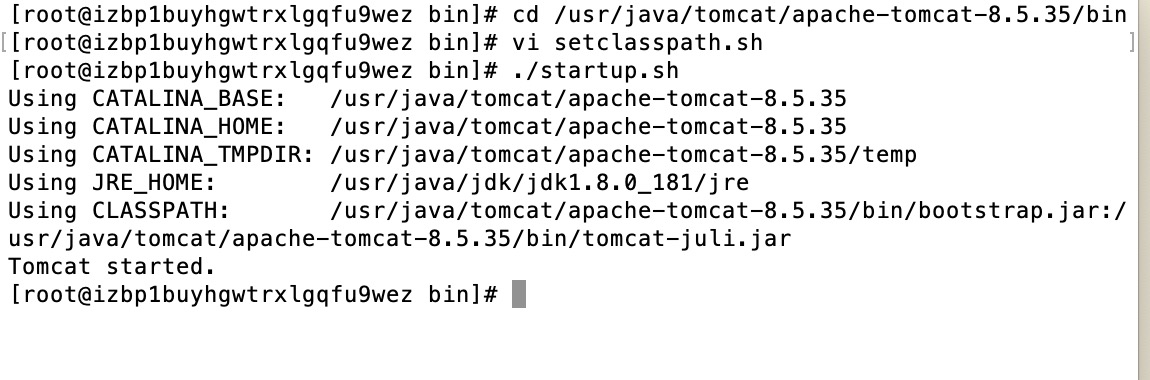
访问tomcat
如果你是第一次设置的话,那么在用浏览器(公网ip:8080)访问的时候会发现访问被拒绝,原因是在阿里云服务器没有添加安全策略组,解决办法如下:
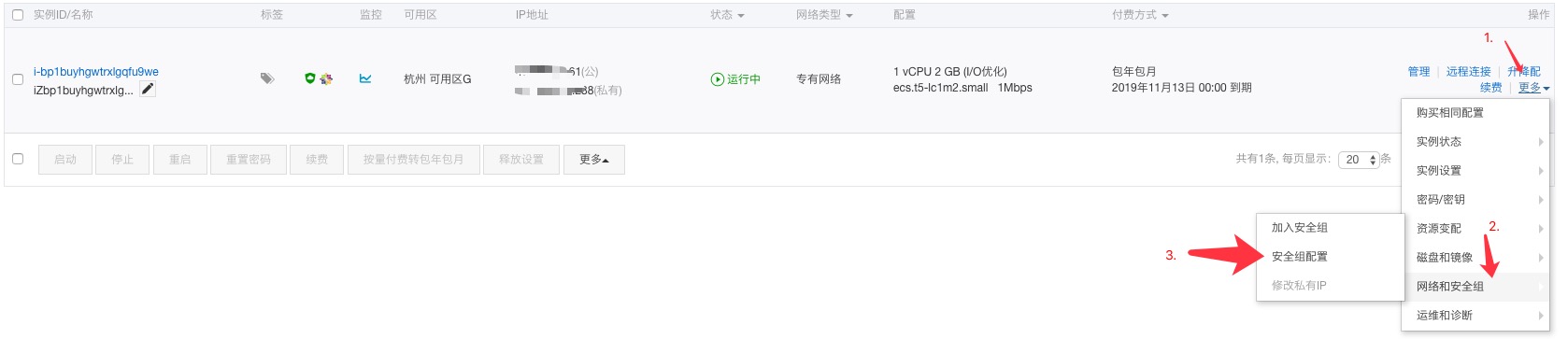

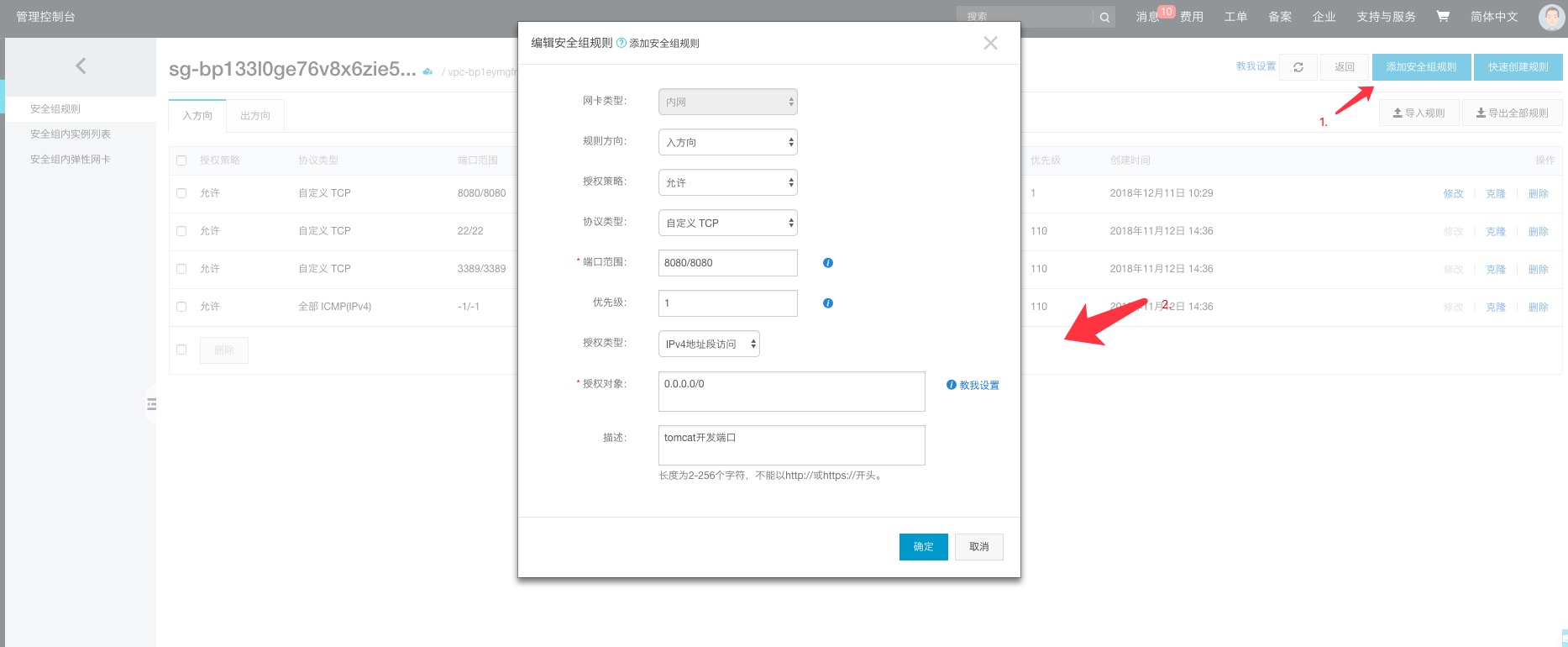
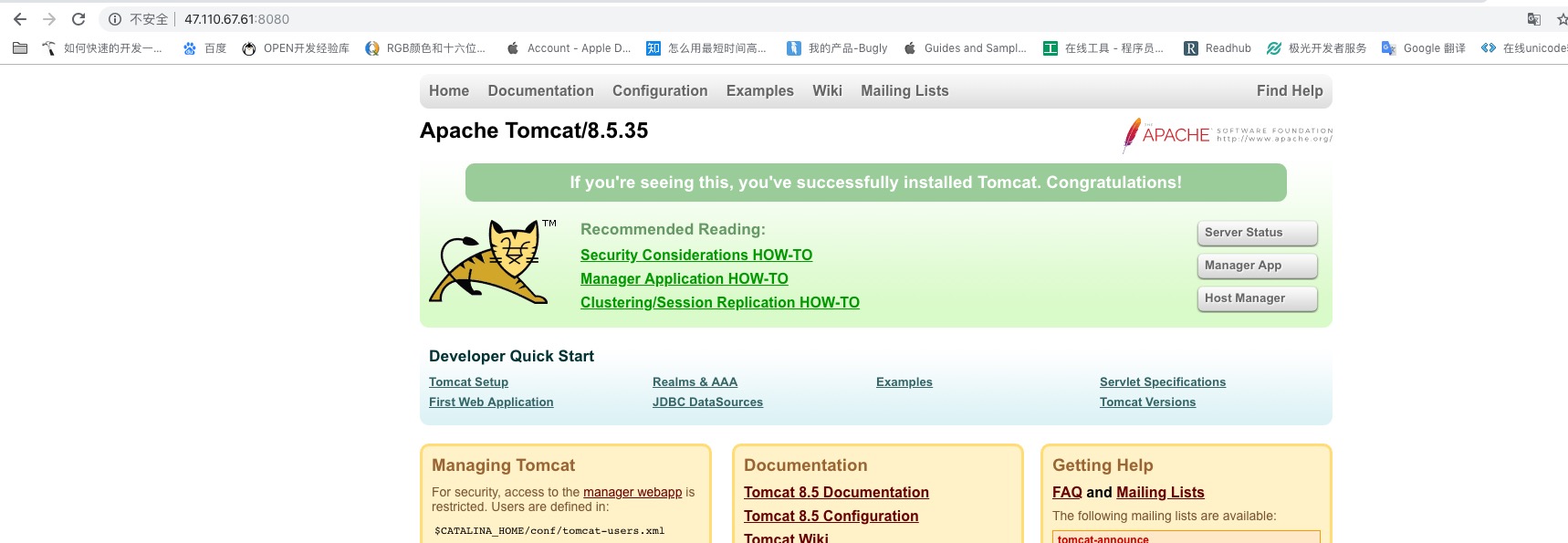
配置成功!